Kérdés
Probléma: Hogyan lehet kijavítani a Microsoft Store 0x80073D12 hibakódját?
Üdvözlöm, problémám van a 0x80073D12 hibakóddal. Megpróbáltam különféle játékokat és alkalmazásokat telepíteni, de ez nem sikerült a Microsoft Store hibája miatt. Az üzenet a következő: „Ebben a csomagban egy vagy több elem még nem települt, próbálkozzon tovább. Megpróbálhatja telepíteni őket letöltésekből és frissítésekből is”, és fogalmam sincs, miről van szó. Nem tudok letölteni vagy telepíteni semmit, amit szeretnék az MS Store-ból. Mit tehetek?
Megoldott Válasz
A Microsoft Store 0x80073d12 hibakódja nem az egyetlen Microsoft Store-hiba, amely frusztrálja az embereket, mivel az alkalmazások és játékok folyamatosan töltődnek le a Microsoft Store-ból. Ez a kód akkor jelenik meg, amikor az emberek meghatározott alkalmazásokat vagy játékokat próbálnak letölteni vagy telepíteni, és a rendszer hibaüzenetet jelenít meg a lehetetlen feladatról.[1]
Kód: 0x80073D12 üzenet néha azt állítja, hogy az adott telepítőcsomag egyes részeit nem lehet telepíteni, vagy a program vagy játék egy bizonyos részére hivatkozik. Ezen alkalmazástelepítési problémák némelyike a Windows operációs rendszer egy adott verziójához társítható 10, de ez könnyen elkerülhető, ha saját maga frissíti az operációs rendszert és ellenőrzi a funkciót újra.[2]
Az Xbox live kód: 0x80073D12 az egyik leggyakrabban jelentett probléma, mert a probléma azoknál jelentkezik, akik játékokat szeretnének telepíteni eszközeikre. A Microsoft Store több mint 70 000 alkalmazást tartalmaz, amelyeket az emberek telepíthetnek és letölthetnek, így ez a hiba megakadályozhatja a legtöbb letöltést. Ha találkozik a problémával, akkor előfordulhat, hogy a bővítőcsomag vagy a játékgyűjtemény-csomagok egy része sérült vagy nem teljes. 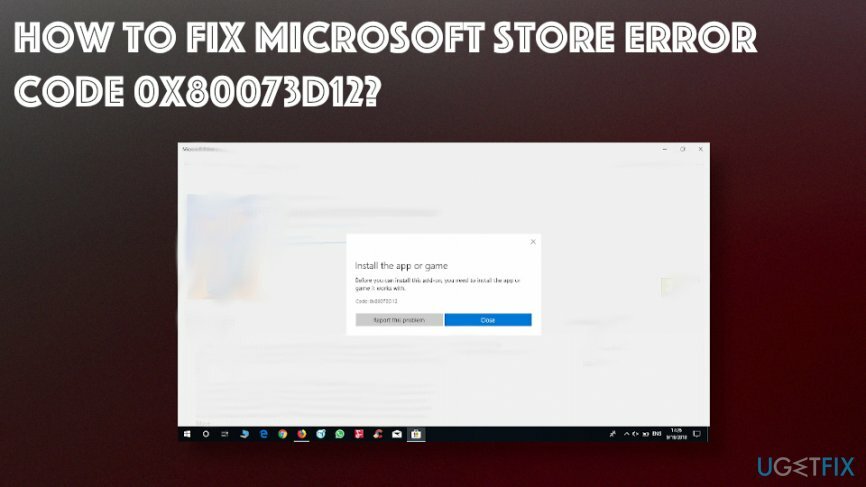
A Microsoft Store hibája az előugró ablakok letöltése közben:
Telepítse az alkalmazást vagy játékot. Mielőtt telepítené ezt a kiegészítőt, telepítenie kell azt az alkalmazást vagy játékot, amellyel működik.
ebben a csomagban egy vagy több elem még nem települt, próbálkozzon tovább. Megpróbálhatja telepíteni őket a 0x80073d12 hibakódú letöltésekből és frissítésekből is
Az a tény, hogy egyértelműen megállapíthatjuk, hogy NEM oka a 0x80073d12 Microsoft gamepass hibakód vagy bármely más konkrét Microsoft Store hiba, rosszindulatú program.[4] Nincs mód arra, hogy a számítógépes behatolók ilyen problémákat okozzanak, különösen akkor, ha megbízható alkalmazásforrást használ, például a Microfost Store-t. Alig van lehetőség arra, hogy ilyen módon bármilyen behatolót vagy esetlegesen veszélyes programot kapjanak.
A Microsoft Store 0x80073d12 hibakód kijavítása
A sérült rendszer javításához meg kell vásárolnia a licencelt verziót Reimage Reimage.
Az ilyen problémák leggyakoribb oka és megoldása, amikor az emberek nem tudnak letölteni bizonyos alkalmazásokat, a helyhiány lehet a számítógépen, így amikor megbizonyosodott arról, hogy van elég hely a merevlemezen az alkalmazáshoz vagy a játékhoz, hiba nélkül letöltheti, ill problémák. Amint már említettük, a játék bővítőcsomagjának beszerzése megfelelően telepített kezdeti verzió nélkül szintén nem lehetséges, és problémákat okozhat. Egyes rendszer-összeférhetetlenségek vagy érintett fájlok külön problémákat okozhatnak, ezért hagyatkozzon a rendszereszközökre, és futtassa ReimageMac mosógép X9 hogy minden funkció valóban megfelelően működik-e.
Ellenőrizze az idő- és dátumbeállításokat
A sérült rendszer javításához meg kell vásárolnia a licencelt verziót Reimage Reimage.
Az ilyen hibák, például a 0x80073d12 kód, a helytelen dátumbeállítások miatt fordulhatnak elő. Hogy megbizonyosodjon arról, hogy igazuk van:
- Kattintson az időre és a dátumra a tálca jobb sarkában.
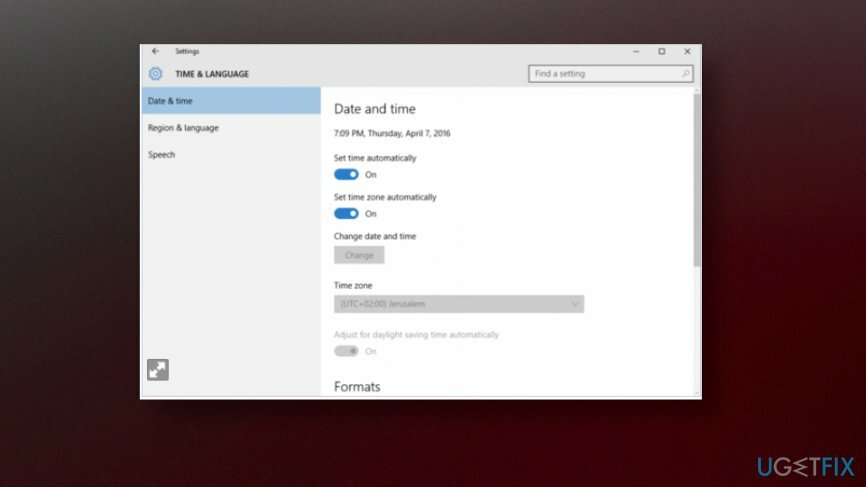
- Miután megjelenik a panel, válassza ki Dátum és idő beállításai.
- Győződjön meg arról, hogy az idő helyes.
- Fordítsa el a Idő automatikus beállítása és Időzóna automatikus beállítása nak nek TOVÁBB.
Törölje az ideiglenes fájlokat a Microsoft Store 0x80073d12 hibakódjának kijavításához
A sérült rendszer javításához meg kell vásárolnia a licencelt verziót Reimage Reimage.
Alapvetően törölnie kell a dolgokat a C:\\Windows\\SoftwareDistribution\\DataStore és a C:\\Windows\\SoftwareDistribution\\Download könyvtárakból, majd próbálja meg újra letölteni és telepíteni az alkalmazásokat.
Ellenőrizze a meghajtóteret
A sérült rendszer javításához meg kell vásárolnia a licencelt verziót Reimage Reimage.
- nyomja meg Win + E kinyitni Fájlkezelő.
- Kattintson Ez a PC.
- Most már láthatja, hogy mennyi tárhely áll rendelkezésre Eszközök és meghajtók.
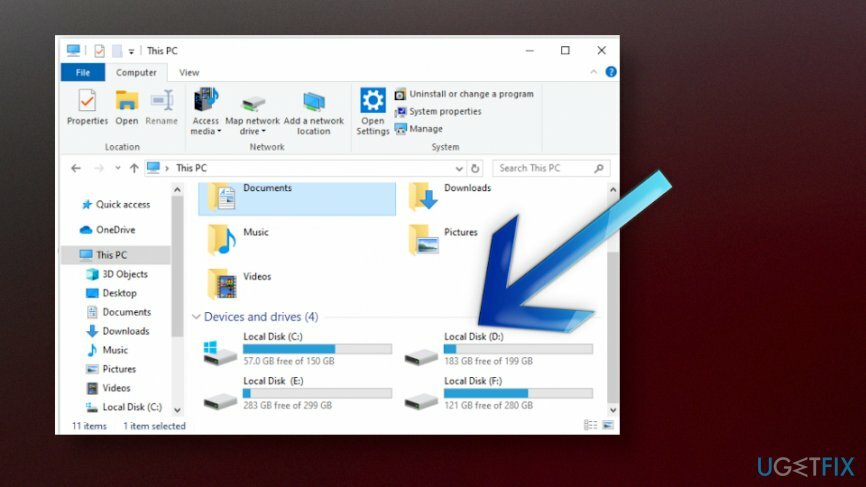
Futtassa a Windows Store Apps hibaelhárítót a Microsoft Store 0x80073d12 hibakód kijavításához
A sérült rendszer javításához meg kell vásárolnia a licencelt verziót Reimage Reimage.
- nyomja meg Win + I kinyitni a Beállítások szakasz.
- Kattintson a Frissítés és biztonság kategória.
- A bal oldalon lelet Hibaelhárítás és görgessen le a jobb oldalon, hogy megtalálja Windows Store alkalmazások.
- Kattints a Futtassa a Hibaelhárítót gomb.
- Kövesse a lépéseket, és futtassa a folyamatot.
Telepítse a játékot a Saját könyvtárból
A sérült rendszer javításához meg kell vásárolnia a licencelt verziót Reimage Reimage.
- nyomja meg Rajt és nyitott Microsoft Store alkalmazás.
- Kattintson Többet látni.. majd válassz Letöltés és frissítések.
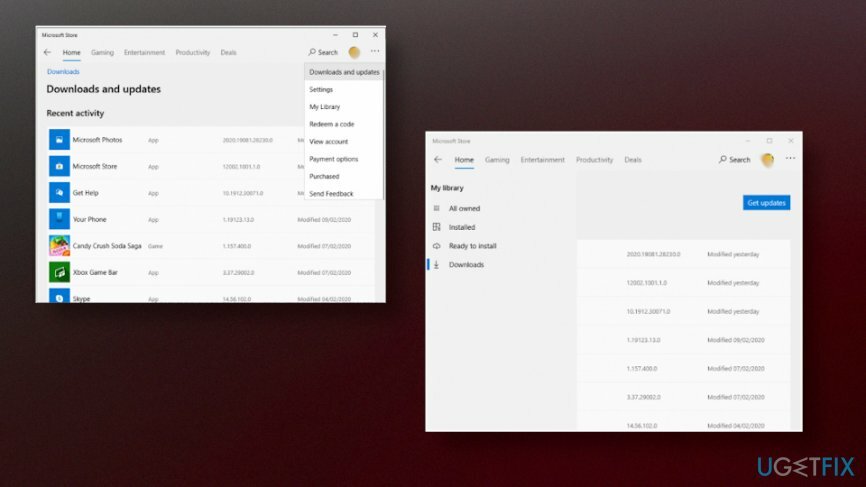
- Válassza ki Letöltések a bal oldalon, és nyissa meg a Saját könyvtárat.
- Kattintson Telepítésre kész az alkalmazások listájának megnyitásához.
- Azután Telepítés gombot a kívánt játékhoz vagy alkalmazáshoz.
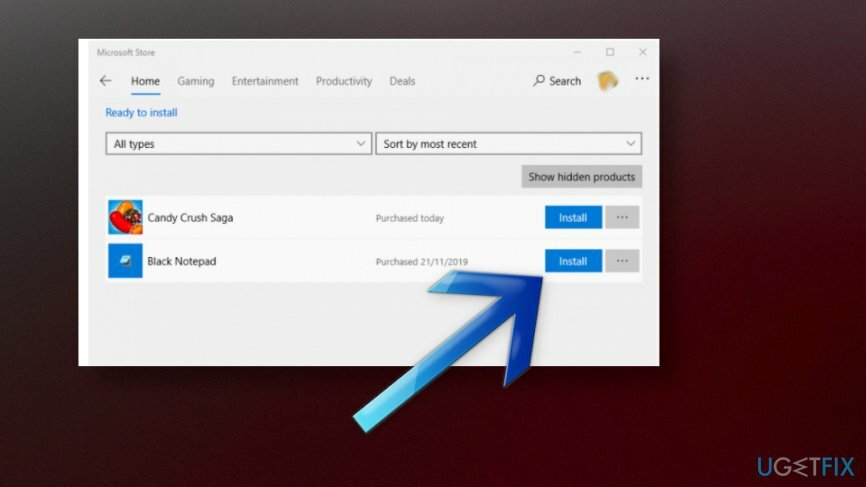
Javítsa ki automatikusan a hibákat
Az ugetfix.com csapata mindent megtesz annak érdekében, hogy segítsen a felhasználóknak megtalálni a legjobb megoldást a hibák kiküszöbölésére. Ha nem akar megküzdeni a kézi javítási technikákkal, kérjük, használja az automatikus szoftvert. Minden ajánlott terméket szakembereink teszteltek és jóváhagytak. Az alábbiakban felsoroljuk azokat az eszközöket, amelyek segítségével kijavíthatja a hibát:
Ajánlat
csináld most!
Letöltés FixBoldogság
Garancia
csináld most!
Letöltés FixBoldogság
Garancia
Ha nem sikerült kijavítania a hibát a Reimage használatával, kérjen segítséget ügyfélszolgálatunktól. Kérjük, adjon meg minden olyan részletet, amelyet Ön szerint tudnunk kell a problémájával kapcsolatban.
Ez a szabadalmaztatott javítási eljárás 25 millió komponensből álló adatbázist használ, amely képes pótolni a felhasználó számítógépén található sérült vagy hiányzó fájlokat.
A sérült rendszer javításához meg kell vásárolnia a licencelt verziót Reimage malware-eltávolító eszköz.

A VPN kulcsfontosságú, ha arról van szó felhasználói adatvédelem. Az online nyomkövetőket, például a cookie-kat nem csak a közösségi média platformok és más webhelyek használhatják, hanem az Ön internetszolgáltatója és a kormány is. Még ha a legbiztonságosabb beállításokat alkalmazza is a webböngészőn keresztül, akkor is nyomon követheti az internethez kapcsolódó alkalmazásokon keresztül. Emellett az adatvédelemre összpontosító böngészők, mint például a Tor, nem optimális választások a csökkent kapcsolati sebesség miatt. A legjobb megoldás a személyes adatok védelmére Privát internet-hozzáférés – legyen névtelen és biztonságos online.
Az adat-helyreállító szoftver az egyik olyan lehetőség, amely segíthet visszaállítani a fájlokat. Ha töröl egy fájlt, az nem tűnik el a levegőben – mindaddig a rendszeren marad, amíg nem írnak rá új adatot. Data Recovery Pro egy helyreállítási szoftver, amely megkeresi a merevlemezen lévő törölt fájlok működő másolatait. Az eszköz használatával megelőzheti az értékes dokumentumok, iskolai munkák, személyes képek és egyéb fontos fájlok elvesztését.